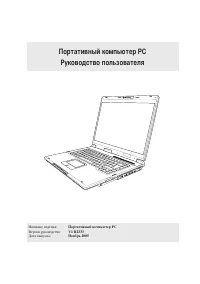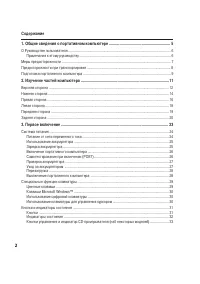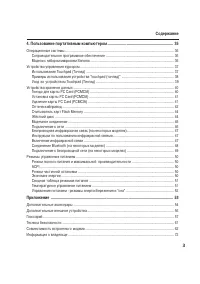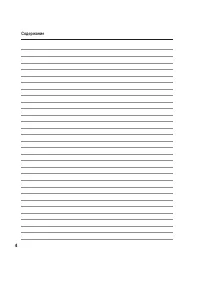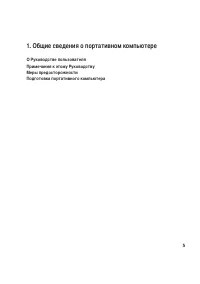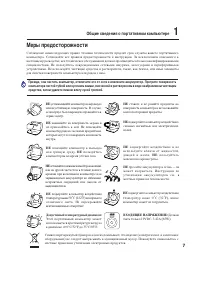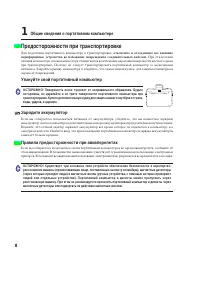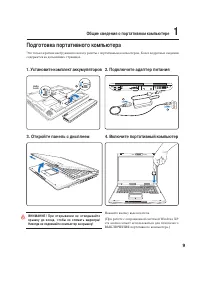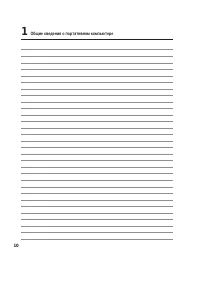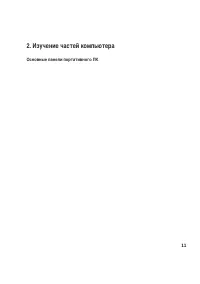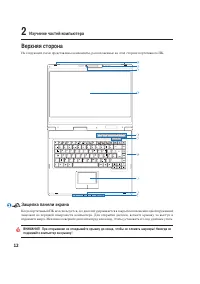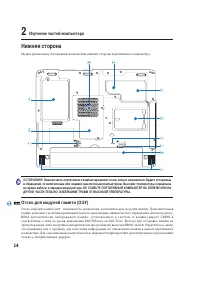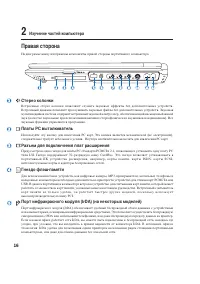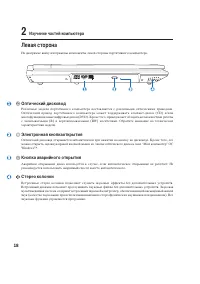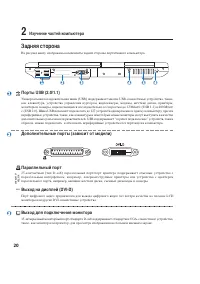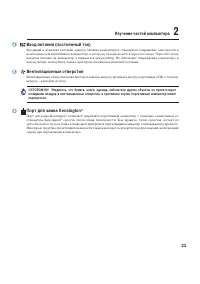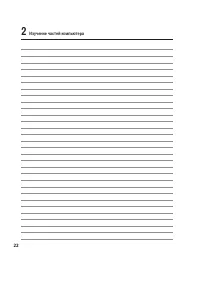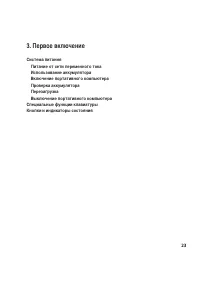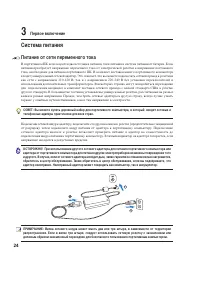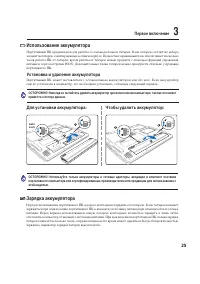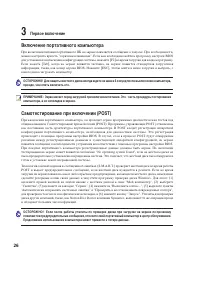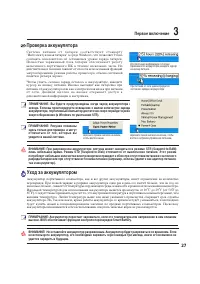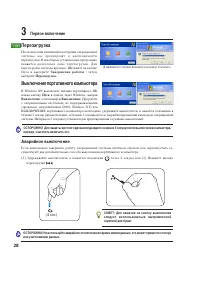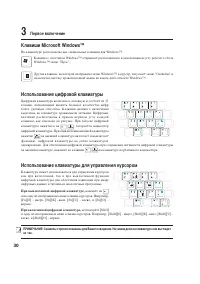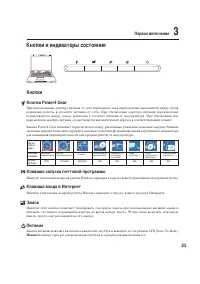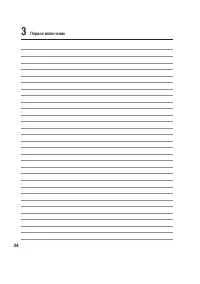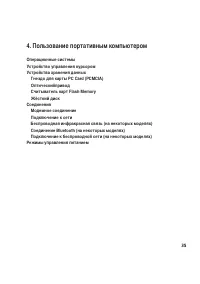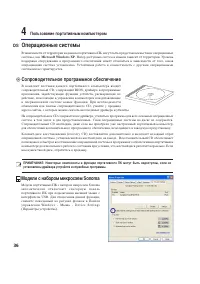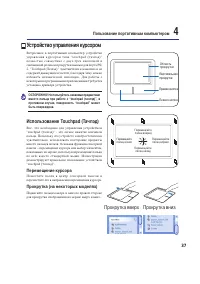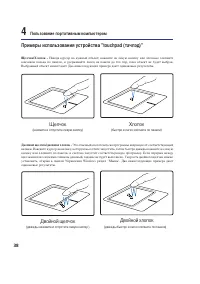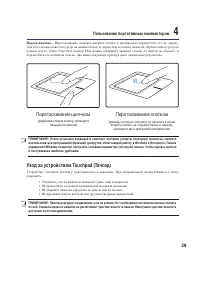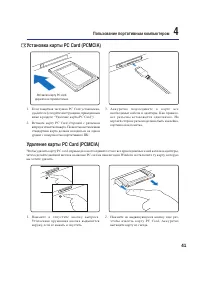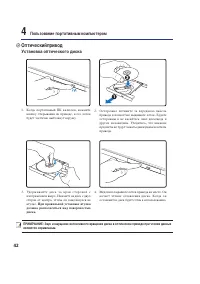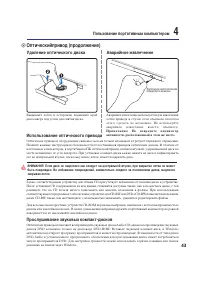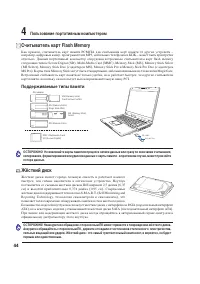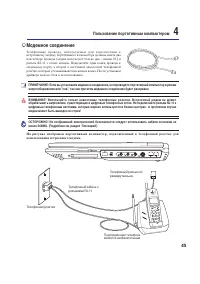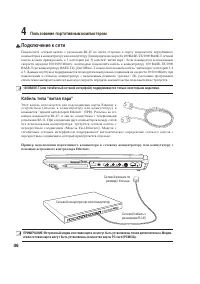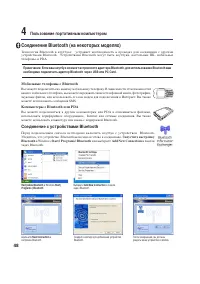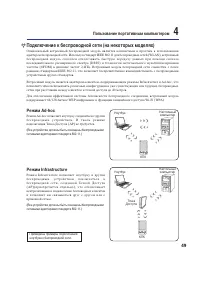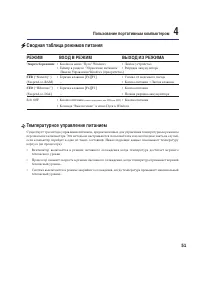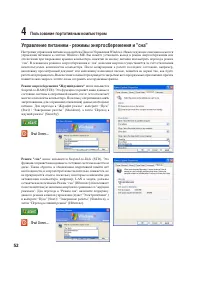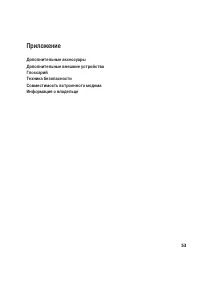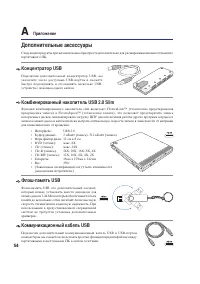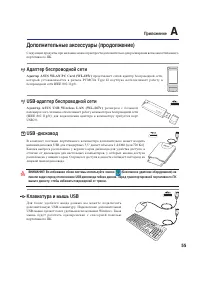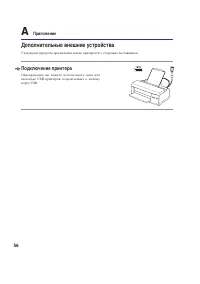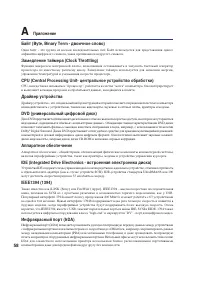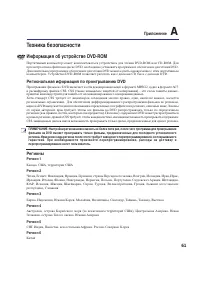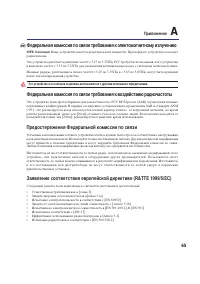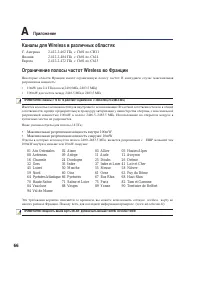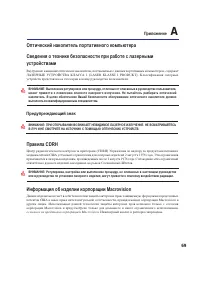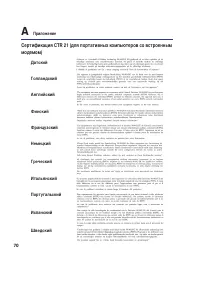Ноутбуки ASUS A6R - инструкция пользователя по применению, эксплуатации и установке на русском языке. Мы надеемся, она поможет вам решить возникшие у вас вопросы при эксплуатации техники.
Если остались вопросы, задайте их в комментариях после инструкции.
"Загружаем инструкцию", означает, что нужно подождать пока файл загрузится и можно будет его читать онлайн. Некоторые инструкции очень большие и время их появления зависит от вашей скорости интернета.
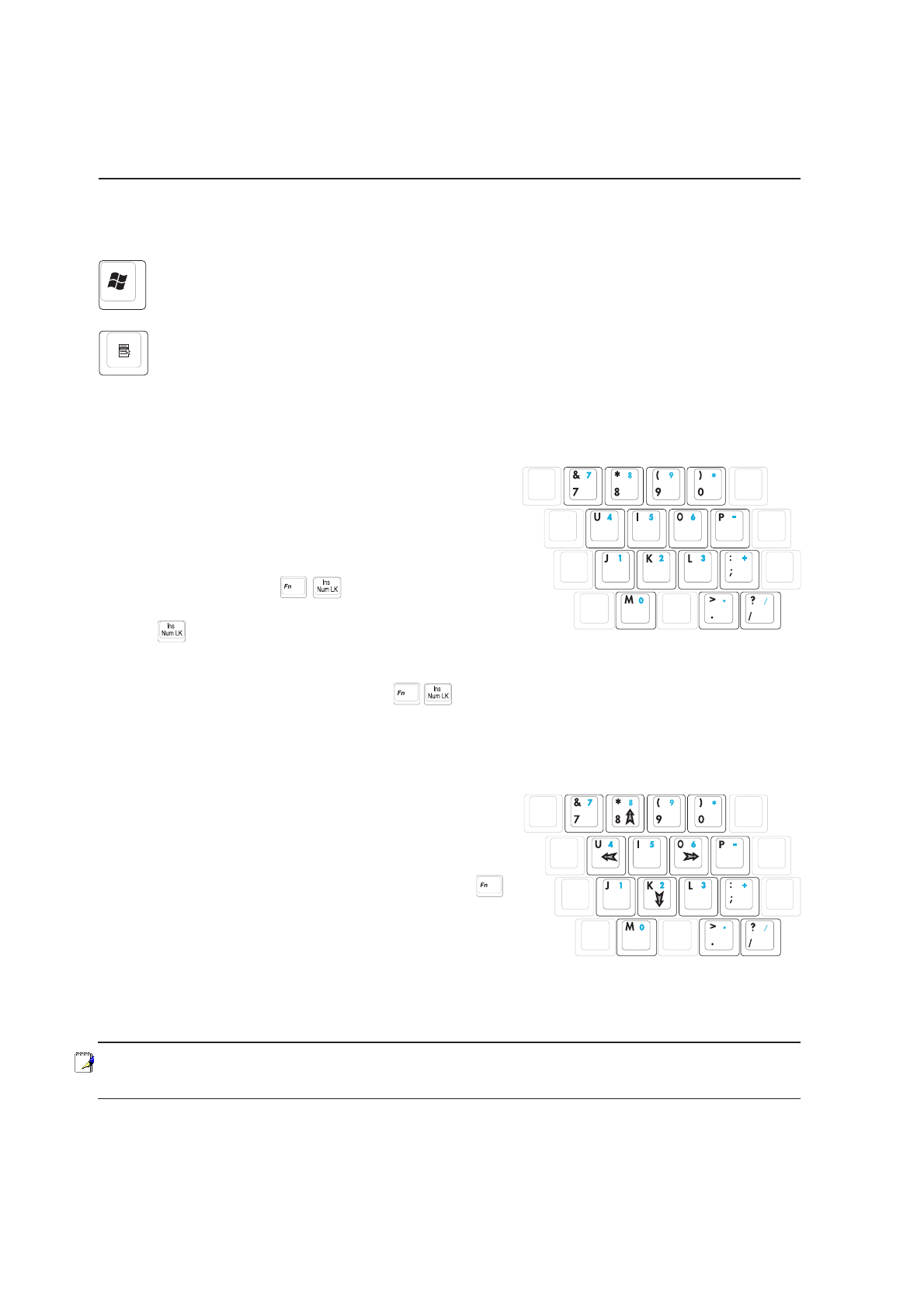
30
3
ервое включение
$спользование цифровой клавиатуры
ифровая клавиатура включена в основную и состоит из 15
клавиш, позволяющих вводить большое количество цифр
более удобным способом. Lлавиши двойного назначения
выделены на клавиатуре оранжевыми метками. ифровые
з наче ния ра с положе ны в пра вом ве рхне м углу ка жд ой
клавиши, как показано на рисунке. @ри запуске цифровой
клавиатуры нажатием на
, загорается индикатор
цифровой клавиатуры. @ри подключении внешней клавиатуры
нажатие
на внешней клавиатуре включает и выключает
функцию циф ровой клавиатуры на обеих клавиатурах
одновременно. ля отключения цифровой клавиатуры при сохранении активности цифровой клавиатуры
на внешей клавиатуре, нажмите на клавиши
на клавиатуре портативного компьютера.
Aлавиши Microsoft Windows™
а клавиатуре расположены две специальные клавиши для Windows™.
Lлавиша с логотипом Windows™ открывает расположенное в левом нижнем углу рабочего стола
Windows™ меню "@уск".
ругая клавиша, на которой изображено меню Windows™ и курсор, запускает меню "#войства" и
аналогично щелчку правой кнопкой мыши на каком-либо объекте Windows™.
$спользование клавиатуры для управления курсором
Lлавиатура может использоваться для управления курсором
как при включенной, так и при выключенной функции
цифровой клавиатуры для облегчения навигации при вводе
цифровых данных в таблицы и аналогичные программы.
ри выключенной цифровой клавиатуре,
нажмите на
и на одну из изображенных ниже клавиш-курсоров. апример,
[Fn][8] - вверх, [Fn][K] -вниз, [Fn][U] - влево, и [Fn][O] -
вправо.
ри включенной цифровой клавиатуре,
используйте [Shift]
и одну из изображенных ниже клавиш-курсоров. апример, [Shift][8] - вверх, [Shift][K] -вниз, [Shift][U] -
влево, и [Shift][O] - вправо.
$)7>А5$7: имволы стрелок показаны для 4ашего сведения. 5а самом деле на клавиатуре они выглядят
не так.